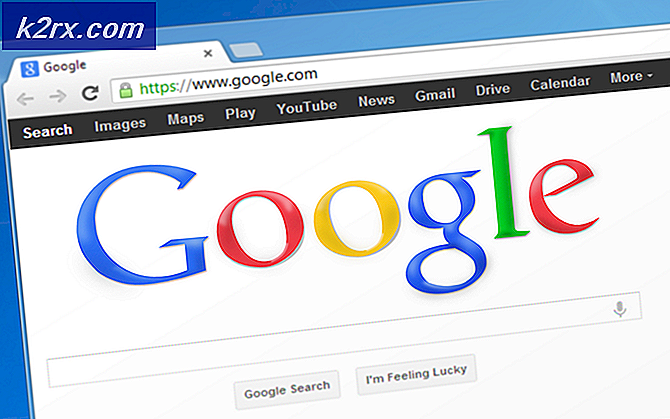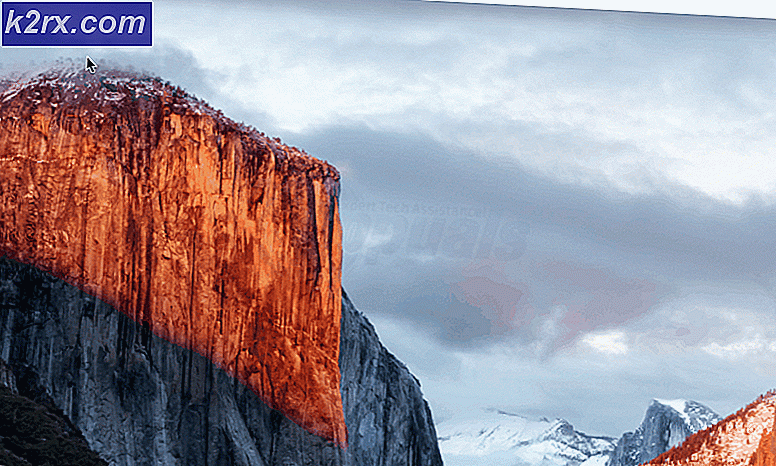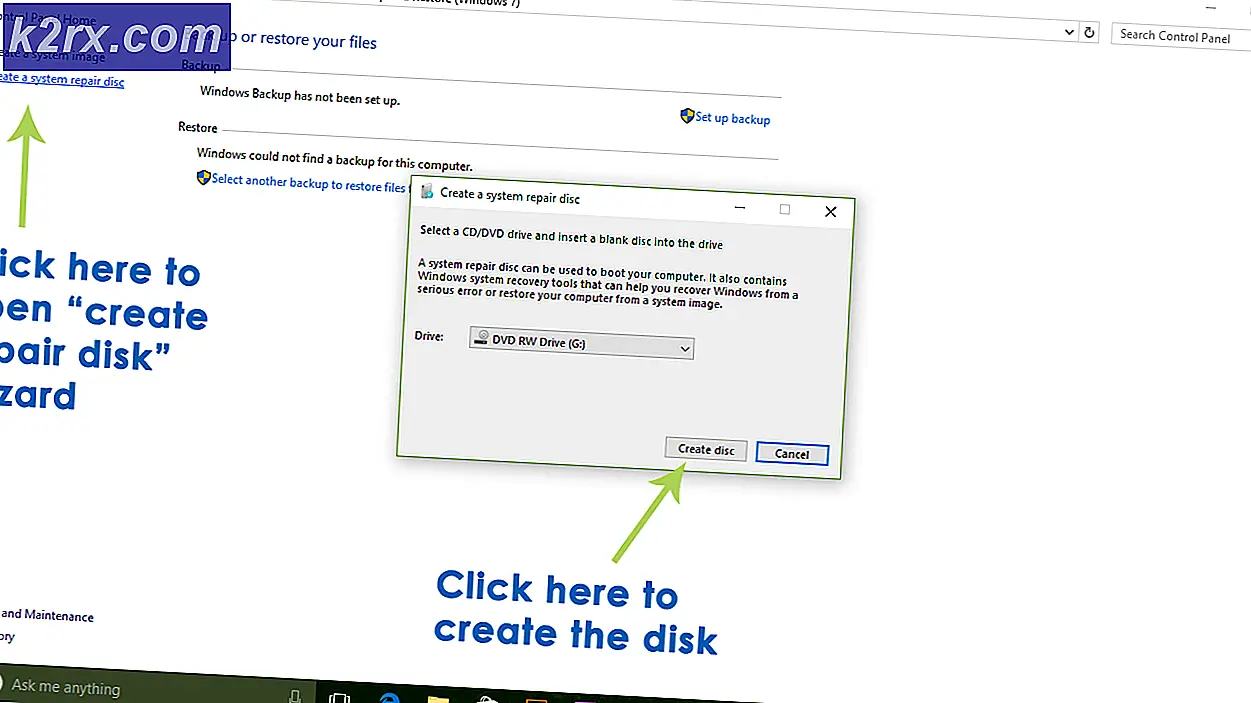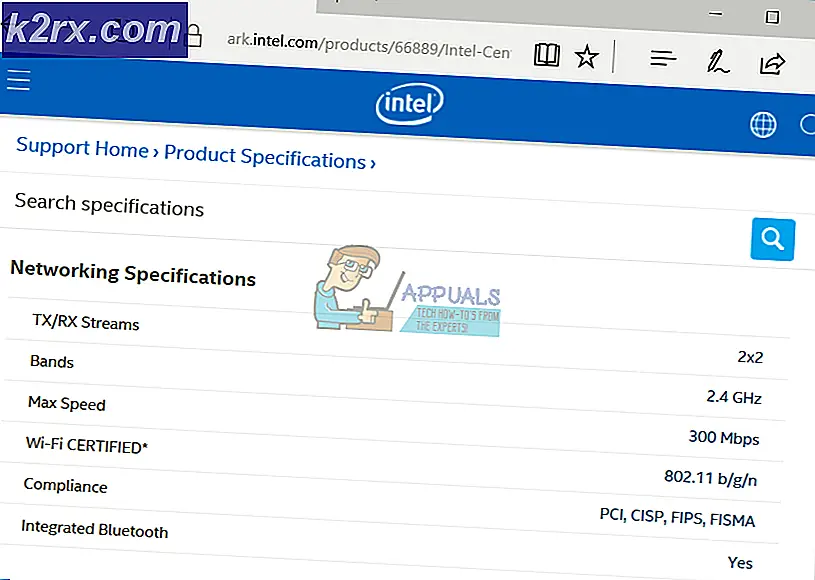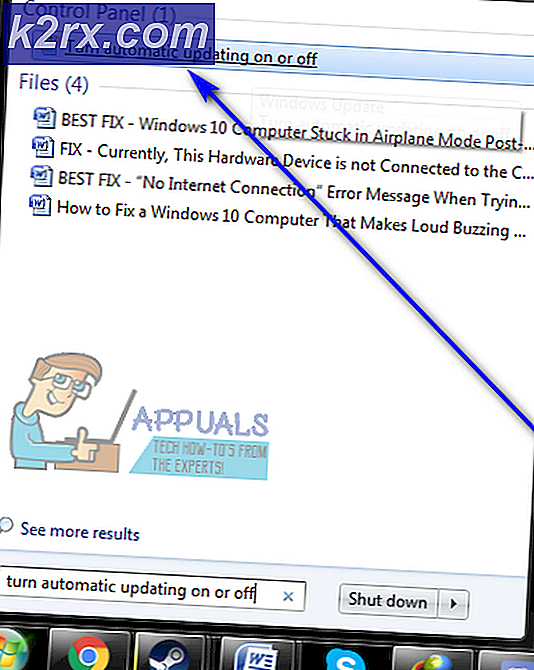Làm thế nào để khắc phục lỗi "iTunes sẽ không mở trên máy Mac"?
iTunes là một trình phát đa phương tiện và phần mềm thư viện đã được phát triển và triển khai bởi Apple. Đây là một trong những phần mềm nổi tiếng nhất đối với người dùng Apple vì nó cung cấp một nền tảng để sắp xếp hợp lý tất cả dữ liệu của họ từ các sản phẩm Apple khác nhau. Phần mềm này có sẵn trên hầu hết các nền tảng và được rất nhiều người yêu thích và sử dụng. Nền tảng này thường xuyên được cập nhật để cung cấp các tính năng mới và ổn định hơn.
Tuy nhiên, gần đây, rất nhiều báo cáo về việc người dùng không thể mở phần mềm trên máy Mac của họ. Các báo cáo này gợi ý rằng phần mềm không phản hồi hoặc nó bị lỗi chỉ vài giây sau khi khởi chạy. Trong bài viết này, chúng tôi sẽ đề xuất một số giải pháp để khắc phục sự cố này vĩnh viễn và cũng thông báo cho bạn về lý do mà nó xảy ra.
Điều gì ngăn iTunes mở trên Mac?
Có nhiều lý do có thể khiến phần mềm hoạt động sai và bắt đầu hoạt động sai. Trong trường hợp của iTunes, chúng tôi phát hiện ra rằng sự cố được gây ra do những lý do sau:
Bây giờ bạn đã hiểu cơ bản về bản chất của vấn đề, chúng ta sẽ chuyển sang các giải pháp. Hãy nhớ làm theo các giải pháp một cách chính xác và theo cùng cách thức mà chúng được trình bày để tránh xung đột.
Giải pháp 1: Cập nhật ứng dụng
Bước đầu tiên mà chúng tôi có thể thực hiện để khắc phục sự cố là đảm bảo rằng ứng dụng đã được cập nhật đúng cách. Do đó, ở bước này, chúng ta sẽ kiểm tra và cài đặt các bản cập nhật cho iTunes theo cách thủ công. Vì điều đó:
- Nhấp vào biểu tượng Apple ở góc trên cùng bên trái và chọn “Ứng dụng Cửa hàng" Lựa chọn.
- Bấm vào “Cập nhật” chuyển hướng.
- Nếu có bản cập nhật phần mềm, nó sẽ hiển thị một tùy chọn để cập nhật macOS.
- Vì chúng tôi chỉ muốn cập nhật iTunes, hãy nhấp vào "Hơn" Lựa chọn.
- Bấm vào “Cập nhật” ở phía trước tùy chọn iTunes.
- Chờ ứng dụng được cập nhật, khởi động lại máy tính và kiểm tra để xem sự cố vẫn tiếp diễn khi bạn khởi chạy ứng dụng iTunes.
Giải pháp 2: Khởi động lại ứng dụng và máy tính
Trong một số trường hợp, ứng dụng hoặc máy tính có thể không được khởi động đúng cách do sự cố đang được kích hoạt. Do đó, trong bước này, chúng ta sẽ khởi động lại máy tính, sau đó dừng và khởi động lại ứng dụng iTunes. Vì điều đó:
- Khởi động lại máy tính.
- Bấm vào Người tìm kiếm trên thanh công cụ của bạn để mở cửa sổ công cụ tìm và chọn "Các ứng dụng" tùy chọn từ thanh bên.
- Bấm đúp vào "Tiện ích" thư mục và chọn “Giám sát hoạt động” ứng dụng để mở nó.
- Tìm quá trình iTunes trong Màn hình và nhấp chuột trái vào nó.
- Bấm vào “X” trong hình bát giác sau khi chọn ứng dụng để đóng ứng dụng khỏi nền.
- Khởi động lại ứng dụng và kiểm tra để xem sự cố vẫn tiếp diễn.
Giải pháp 3: Cài đặt lại iTunes
Nếu các tệp cho ứng dụng đã bị thay đổi hoặc bị hỏng, iTunes có thể gặp sự cố trong quá trình khởi động. Do đó, trong bước này, chúng tôi sẽ cài đặt lại ứng dụng. Vì điều đó:
- Gỡ cài đặt iTunes hoàn toàn từ máy tính của bạn.
- Tải xuống phiên bản iTunes mới nhất từ đây.
- Chạy tệp để cài đặt nó trên máy Mac của bạn.
- Kiểm tra để xem sự cố vẫn tiếp diễn.